
Over tid har iPhones kamerarulle sannsynligvis fylt seg, noe som gjør det vanskeligere å finne bilder. Du kan løse dette problemet ved å organisere favorittbildene dine i album. Slik gjør du det.
Lage album og legge til bilder
Fanen "Album" i iOS Photos-appen har altalbumene dine. iOS lager automatisk noen album for deg — for eksempel Selfies og Slo-Mo-albumene. Noen apper, som WhatsApp eller Instagram, lager også sitt eget album for bilder du tar ved å bruke disse appene.


Hvis du vil opprette et nytt album fra fanen "Album", trykker du på + -ikonet øverst i venstre hjørne. Gi det nye albumet et navn, og trykk deretter på "Lagre" -knappen.


Velg deretter bildene du vil legge til albumet, og trykk deretter på "Done" -knappen.


Dette lager det nye albumet og legger bildene til det.
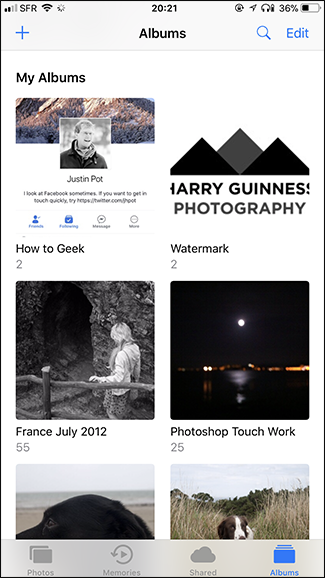
Du kan også legge til bilder til alle eksisterende album direkte fra kamerarollen. Trykk på "Velg" øverst til høyre, og velg deretter bildene du vil legge til i et album.


Trykk på "Legg til" -knappen nederst, og velg deretter albumet du vil legge dem til.
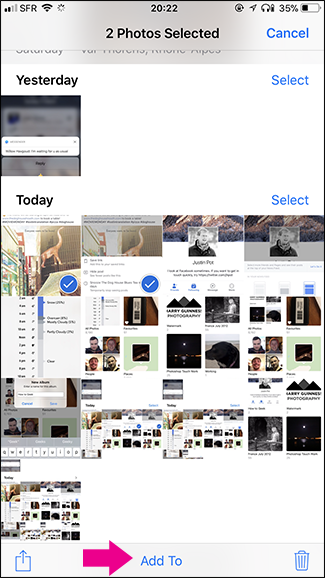

Slette bilder og album
Hvis du vil slette et fotoalbum, går du til fanen "Album", trykker på alternativet "Rediger" og klikker deretter på det røde ikonet øverst til venstre i albumet du vil slette.


Deretter trykker du på "Slett album" for å fjerne det. Dette gjør det ikke slett eventuelle bilder i albumet. Disse bildene vil ikke bli gruppert i det albumet lenger.

Hvis du vil slette et enkelt bilde i stedet, åpner du albumet, trykker på "Velg" -alternativet og klikker på bildet du vil slette.


Trykk på søppelboksikonet i nederste hjørne, og du får to alternativer: "Fjern fra album" og "Slett." Velg den du vil ha.


Hva annet kan du gjøre med fotoalbum
Nå som du har gruppert bildene dine penti album, kan du gjøre mer med dem. Du kan gjøre dem om til "Minner" for å gjøre dem lettere å vise frem eller til og med lage delte iCloud-album med dine venner eller familie.








